在 macOS 和 iOS 社區中確立了作為新時代 Web 瀏覽器的聲譽後,The Browser Company 的 Arc 瀏覽器現在終於進軍 Windows 平台。然而,不幸的是,在 Windows 11 電腦和筆記本電腦上安裝最新的 Arc 瀏覽器後,用戶遇到了各種問題。
因此,如果您最近在桌面上安裝了 Arc 瀏覽器,並且遇到了 Arc 瀏覽器在 Windows 11 上無法工作的問題,那麼本文應該可以幫助您解決該問題。在本深入指南中,我們提到了一些針對 Arc 瀏覽器在 Windows 11 上無法工作問題的最有效修復方法。請查看以下部分以了解所有詳細信息!
儘管適用於 Windows 11 的 Arc 瀏覽器是一款出色的 Web 瀏覽器,但它可能會遇到一些問題,從而可能導致其在用戶的 PC 或筆記本電腦上崩潰。因此,如果 Windows 11 PC 或筆記本電腦上的 Arc 瀏覽器未按預期工作或無法正常打開網頁,則可能是由於這些問題造成的。
現在,由於多種原因可能導致 Arc 瀏覽器在 Windows 11 系統上無法工作,因此很難查明確切原因。儘管如此,通過下面列出的修復和建議,我們已嘗試解決可能阻止 Arc 瀏覽器在 Windows 11 平台上正常運行的所有可能因素。
您還可以找到易於遵循的分步指南,以修復 Arc 瀏覽器在 Windows 11 PC 或筆記本電腦上無法運行的問題。因此,請仔細檢查所有這些方法,並嘗試您認為可以解決桌面上上述問題的方法。
話雖如此,讓我們快速深入了解 Arc 瀏覽器在 Windows 11 上無法工作問題的修復列表,好嗎?
1. 檢查您的互聯網網絡
不用說,適用於 Windows 11 的 Arc 瀏覽器與任何其他 Web 瀏覽器非常相似,它依賴於活躍且穩定的互聯網網絡來正常工作和加載互聯網上的網頁。因此,如果您的 Windows 11 PC 或筆記本電腦所連接的互聯網網絡出現故障或不穩定,Arc 瀏覽器自然無法正常運行。
因此,在繼續進行下一個修復之前,我們建議您檢查 Windows 11 電腦或筆記本電腦上的互聯網網絡,並確保其正常工作。
無論您的設備上使用的是以太網連接還是 Wi-Fi 網絡,確保其正常工作都很重要。要檢查這一點,您可以打開另一個網絡瀏覽器並轉到任何網頁以查看它是否加載。如果網頁無法加載,則顯然意味著您的互聯網網絡已關閉。
在這種情況下,您可以斷開以太網電纜與 Windows 11 電腦或筆記本電腦的連接,然後重新連接以重置網絡。如果您使用的是 Wi-Fi 網絡,請嘗試關閉路由器幾分鐘,然後再打開。
此外,如果您的互聯網網絡要求您登錄才能啟用互聯網連接,請檢查它是否已註銷。如果已註銷,請使用您的憑據登錄以恢復互聯網連接。如果這些解決方案不起作用,請嘗試聯繫您的互聯網服務提供商 (ISP) 並讓他們了解您的情況。
一旦您的互聯網網絡啟動並運行,您就可以開始在 Windows 11 PC 或筆記本電腦上使用 Arc 瀏覽器,不再出現任何問題。
2. 重新啟動您的電腦或筆記本電腦
現在,這可能聽起來像是有史以來最通用的修復方法,但快速重新啟動 Windows 11 PC 或筆記本電腦可以在解決 Arc 瀏覽器無法工作等問題方面產生奇蹟。此外,重新啟動 Windows 11 設備並不是什麼複雜的事情,只需幾秒鐘即可完成。
因此,如果您在 Windows 11 PC 或筆記本電腦上遇到 Arc 瀏覽器無法工作的問題,只需重新啟動設備一次即可檢查是否有效。您可以通過以下方式重新啟動您的 PC 或筆記本電腦電源按鈕在開始菜單。只需單擊電源圖標並選擇重新啟動選項從那裡。
或者,您可以在桌面屏幕上按 Alt + F4,然後從“關閉 Windows”對話框中選擇“重新啟動”選項。
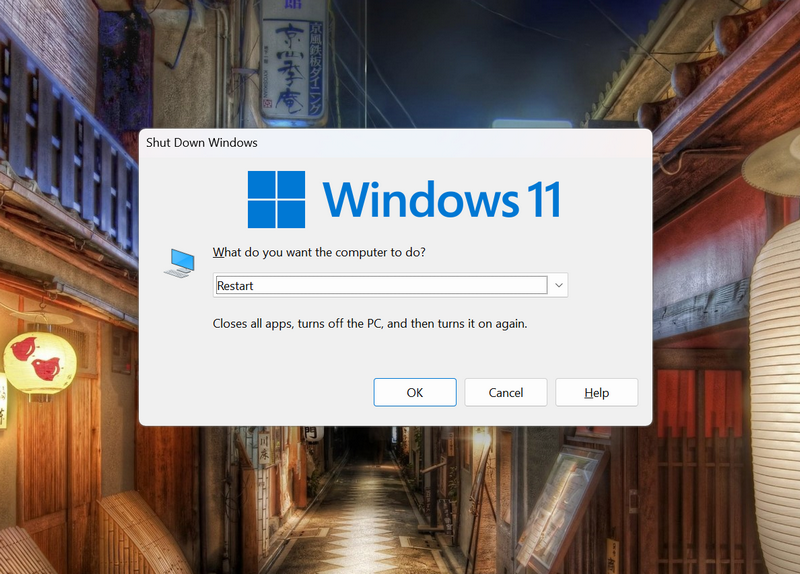
重新啟動後,在 Windows 11 PC 或筆記本電腦上啟動 Arc 瀏覽器並檢查其是否正常工作。
3. 在 Windows 11 上強制關閉 Arc 瀏覽器並重新啟動
如果在 Windows 11 PC 或筆記本電腦上使用 Arc 瀏覽器時崩潰,您可以嘗試強制關閉該程序,然後在設備上重新打開它。因此,請按照下面的步驟從任務管理器強制關閉 Arc 瀏覽器並在您的設備上重新啟動:
在 PC 或筆記本電腦上打開 Arc 瀏覽器後,按 Ctrl + Shift + Esc 打開任務管理器。
1.下進程選項卡在左側導航窗格中,單擊弧形瀏覽器選擇它。
2.接下來,單擊結束任務按鈕強制關閉設備上的應用程序。
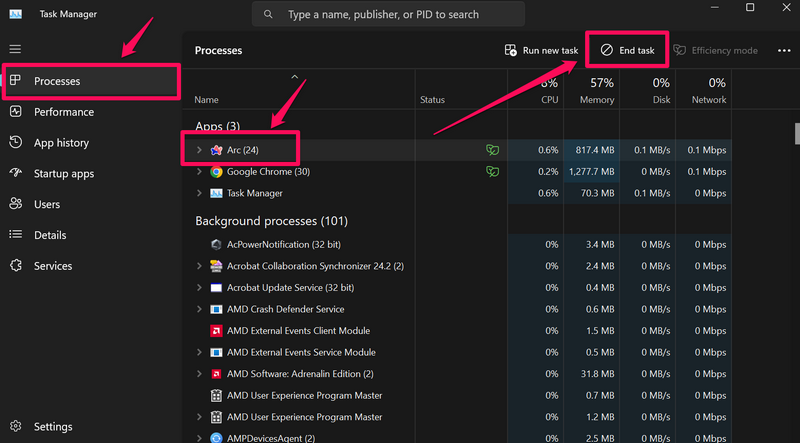
3.現在,使用 Windows + S 打開 Windows 搜索,找到 Arc 瀏覽器,然後單擊它重新打開在您的設備上。
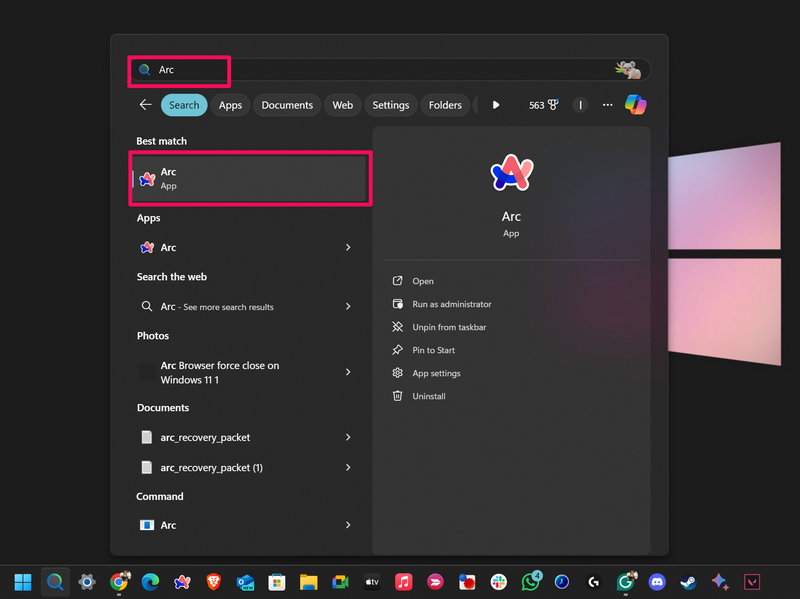
Arc 瀏覽器在 Windows 11 PC 或筆記本電腦上重新啟動後,檢查它是否正常工作。
4.修復/重置Windows 11上的Arc瀏覽器
現在,Windows 11 附帶了內置工具,可以在用戶遇到問題時修復和重置應用程序。因此,如果 Arc Browser 應用程序經常崩潰或無法在 Windows 11 PC 或筆記本電腦上加載網頁,您可以嘗試修復它。如果這不起作用,您可以重置設備上的整個應用程序。
使用下面的步驟修復設備上的 Arc 瀏覽器應用程序,看看是否可以解決 Arc 瀏覽器無法工作的問題:
1.使用 Windows + I 啟動設定您的 PC 或筆記本電腦上的應用程序。
2.前往應用程序選項卡在左側導航欄上,然後單擊已安裝的應用程序在右側窗格中。
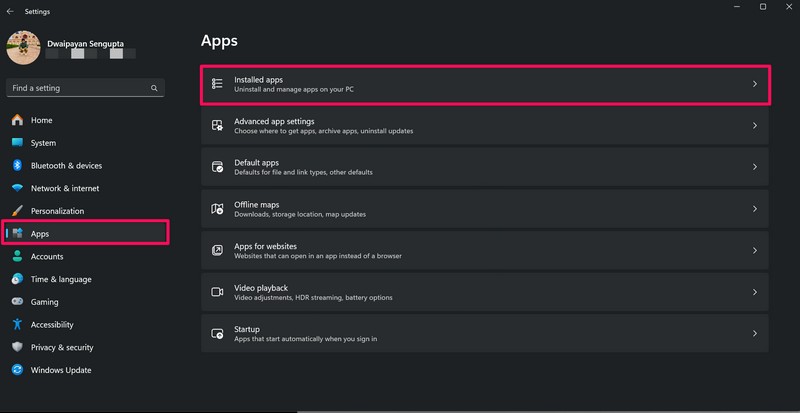
3.使用搜索欄找到 Arc Browser 應用程序,然後單擊三點按鈕。
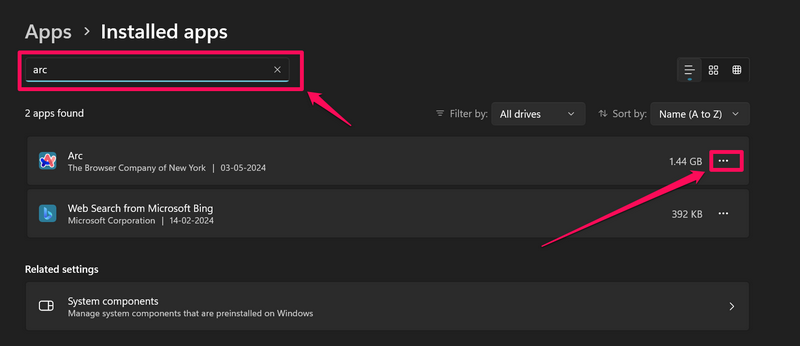
4.在以下上下文菜單中,單擊高級選項。
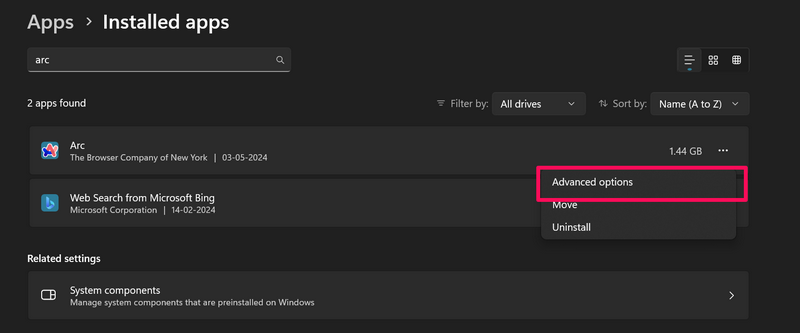
5.現在,向下滾動到重置部分下一頁,然後單擊修復按鈕。
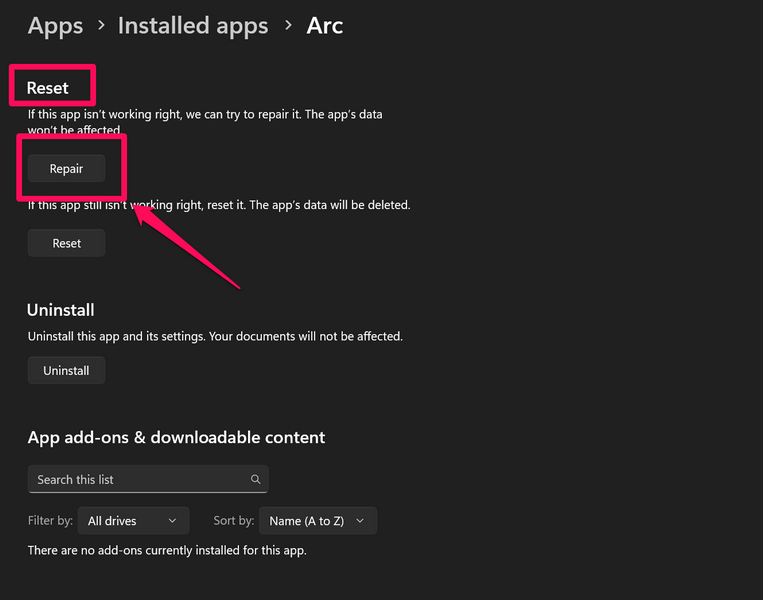
6.等待 Windows 修復設備上的 Arc 瀏覽器應用程序。
完成後,啟動 Arc 瀏覽器應用程序並檢查它是否正常工作。
重置 Arc 瀏覽器應用程序
現在,如果修復 Arc 瀏覽器未能解決 Windows 11 PC 或筆記本電腦上的問題,您可以嘗試重置它。但值得注意的是,重置應用程序會將其所有設置恢復為默認值。
因此,重置後,您可能需要使用 Windows 11 設備上的帳戶重新登錄 Arc Browser 應用程序。話雖如此,請按照以下步驟重置 Arc 瀏覽器應用程序:
1.前往高級選項Windows 設置中 Arc Browser 應用程序的頁面。
2.在“重置”部分下,單擊重置按鈕。
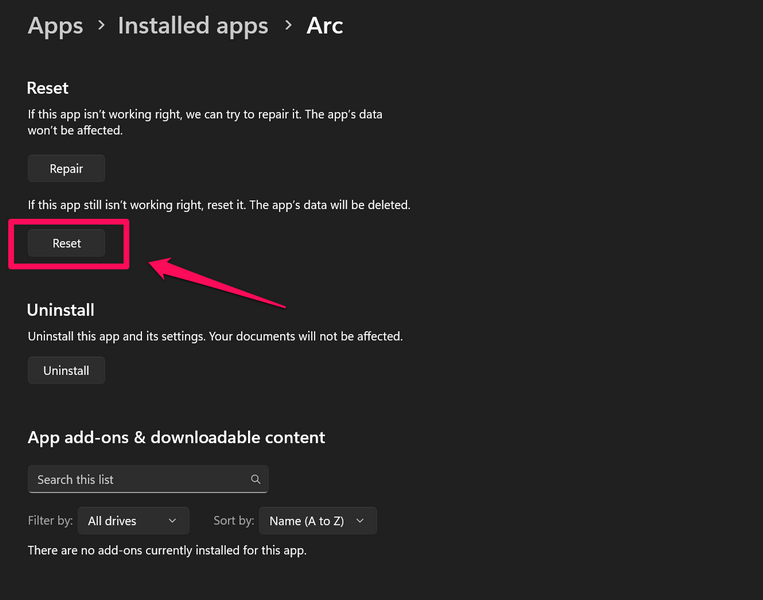
3. 按照屏幕上的說明進行操作去完成重置過程。
Arc 瀏覽器應用程序重置完成後,在 Windows 11 PC 或筆記本電腦上啟動它,根據您的偏好進行設置,並檢查是否還有其他問題。
5. 在 Windows 11 上檢查 Arc 瀏覽器中的更新
適用於 Windows 11 的 Arc 瀏覽器應用程序是一個相對較新的程序,瀏覽器公司最近才在 Windows 平台上向公眾推出它。因此,該公司自然會繼續推出新的更新以進一步改進它並消除已知的錯誤和故障。
因此,如果您在 Windows 11 PC 或筆記本電腦上安裝 Arc Browser 應用程序後尚未檢查更新,那麼現在可能是這樣做的好時機。如果有新的更新,在您的設備上安裝該更新可以立即解決 Arc 瀏覽器無法工作的問題。
您可以按照以下步驟在 Windows 11 PC 或筆記本電腦上檢查 Arc Browser 應用程序的最新更新並進行安裝:
1.啟動Arc瀏覽器應用程序在您的設備上。
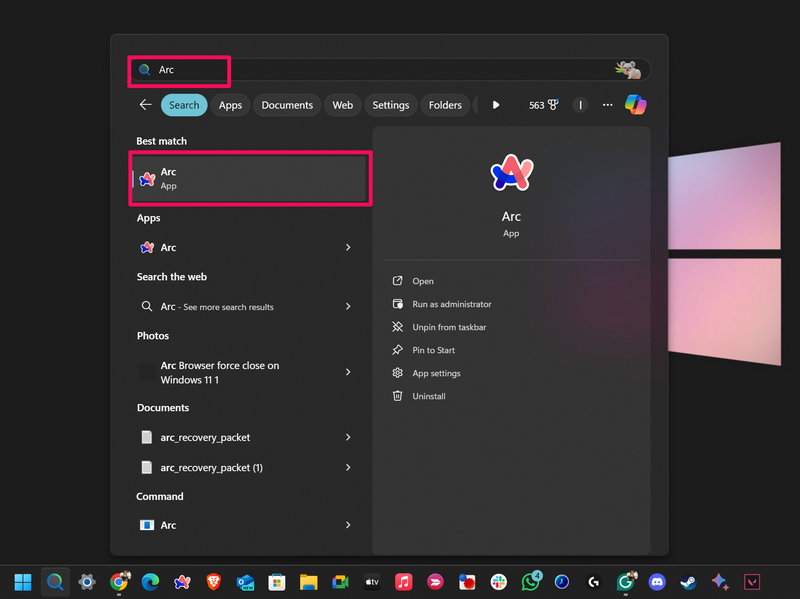
2.單擊設置按鈕(弧形圖標)在窗口右上角打開下拉菜單。
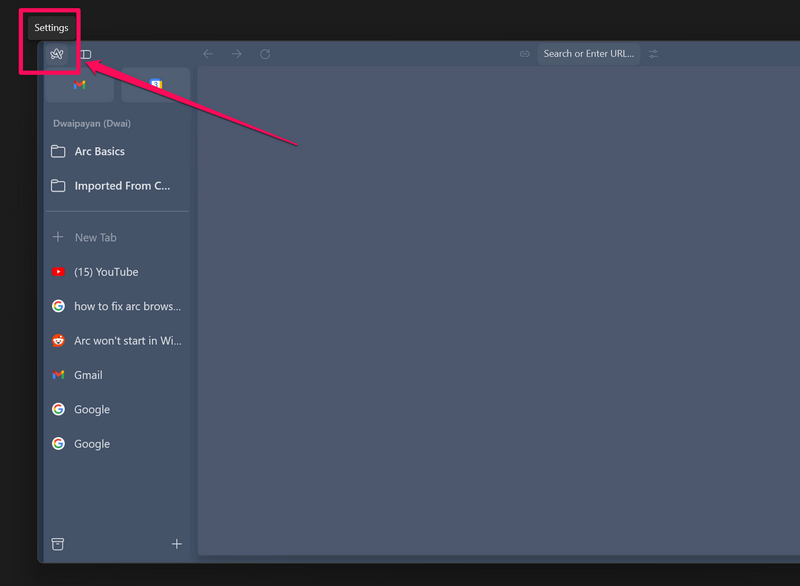
3.在這裡,單擊檢查更新選項。
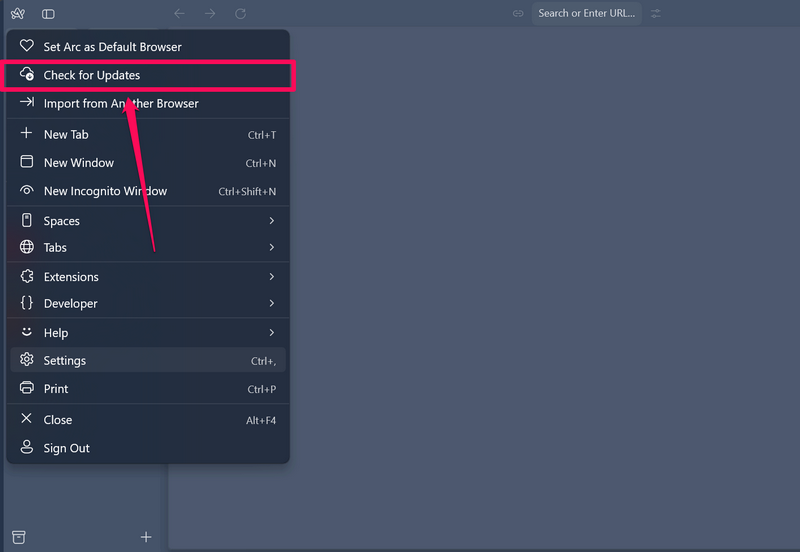
4.等待 Arc Browser 應用程序檢查最新更新。
5.如果有可用更新,請等待瀏覽器自動下載。
6.接下來,單擊安裝並重新啟動按鈕。
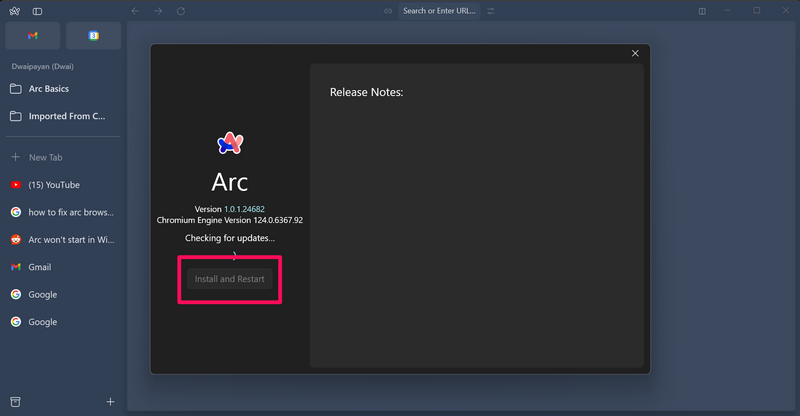
更新後,嘗試在 Windows 11 PC 或筆記本電腦上使用 Arc Browser 應用程序,並檢查其是否正常工作。
6.檢查Windows 11更新
就像 Windows 11 上過時的 Arc 瀏覽器應用程序可能會導致問題一樣,過時的 Windows 11 版本也會導致 Arc 瀏覽器出現故障。因此,如果您有一段時間沒有更新 Windows 11 電腦或筆記本電腦,這可能是檢查 Windows 更新的好時機。
使用下面的步驟檢查 Windows 11 電腦或筆記本電腦上的 Windows 更新:
1.使用 Windows + I 啟動設置應用程序在您的 Windows 11 設備上。
2.前往Windows 更新選項卡在左側導航欄上。
建議閱讀:如何在 Windows 11 上安裝和使用 Arc 瀏覽器
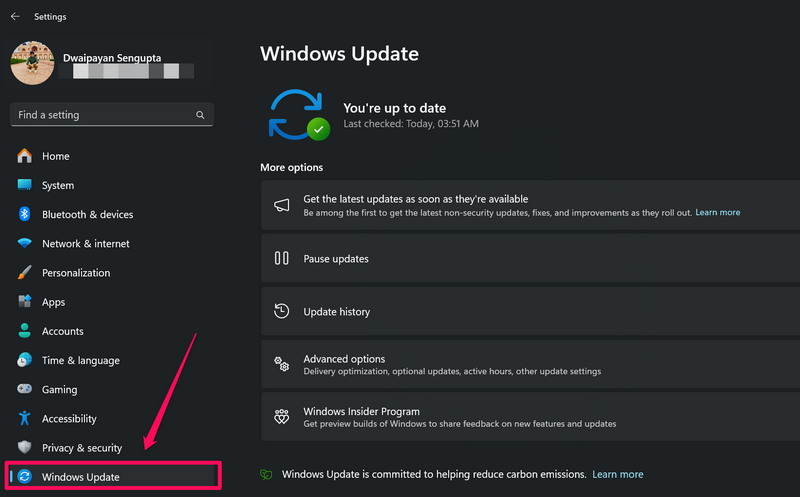
3.現在,單擊檢查更新右側窗格中的按鈕。
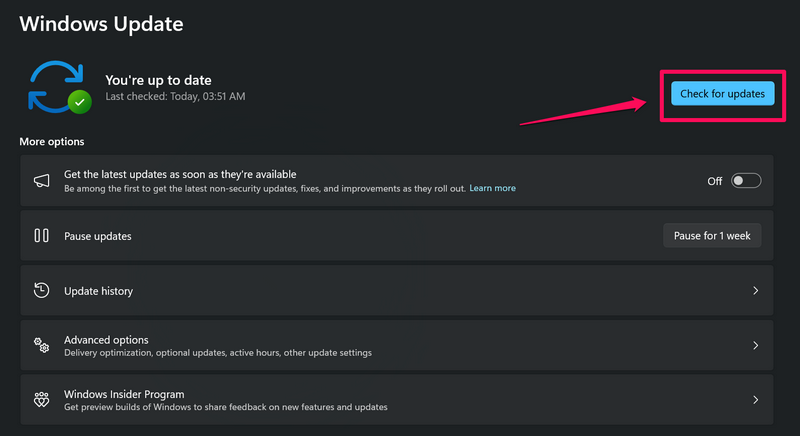
4.等待最新的 Windows 11 更新可用,然後單擊下載並安裝更新按鈕開始更新。
5.更新完成後,單擊立即重新啟動按鈕重新啟動 Windows PC 或筆記本電腦。
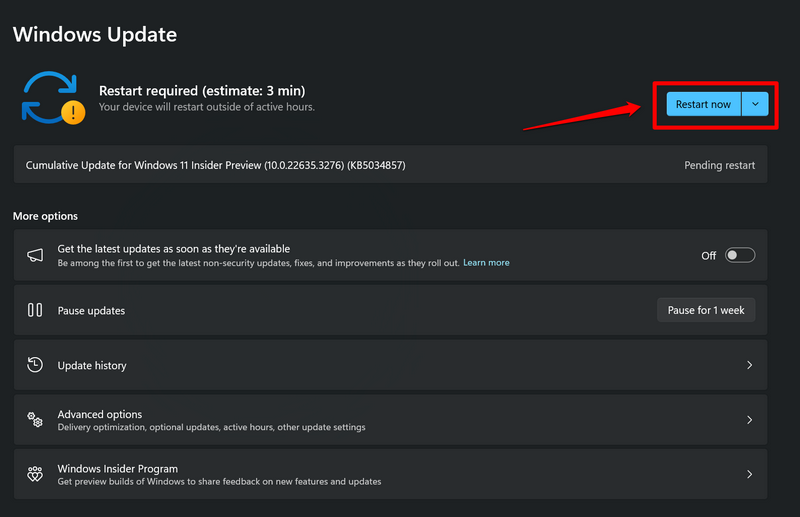
重新啟動後,啟動 Arc Browser 應用程序並檢查問題是否解決。
7. 在 Windows 11 上重新安裝 Arc 瀏覽器
現在,如果上述方法都無法解決 Windows 11 PC 或筆記本電腦上的 Arc 瀏覽器無法工作的問題,您可以嘗試重新安裝該應用程序。就像重置 Arc Browser 應用程序將所有設置恢復為其默認值一樣,重新安裝應用程序也會將所有設置恢復為默認值。
話雖如此,您可以按照以下步驟在 Windows 11 PC 或筆記本電腦上重新安裝 Arc Browser 應用程序:
1.使用 Windows + S 打開 Windows 搜索並找到 Arc 瀏覽器應用程序。
2. 右鍵單擊 Arc 瀏覽器應用程序並選擇卸載選項。
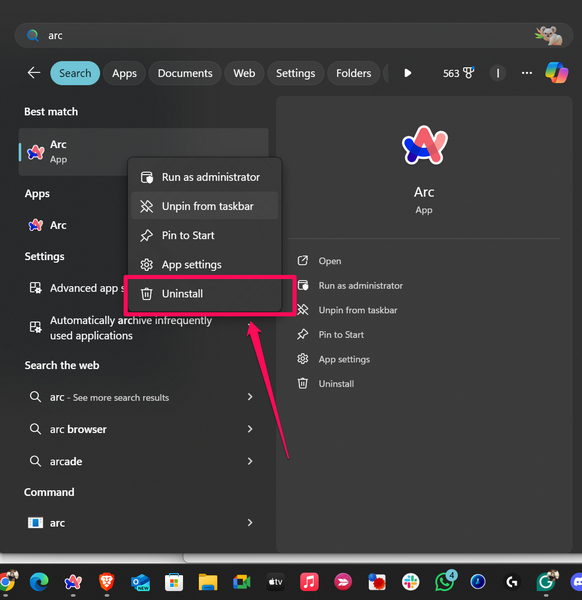
3. 確認您的操作出現以下提示時。
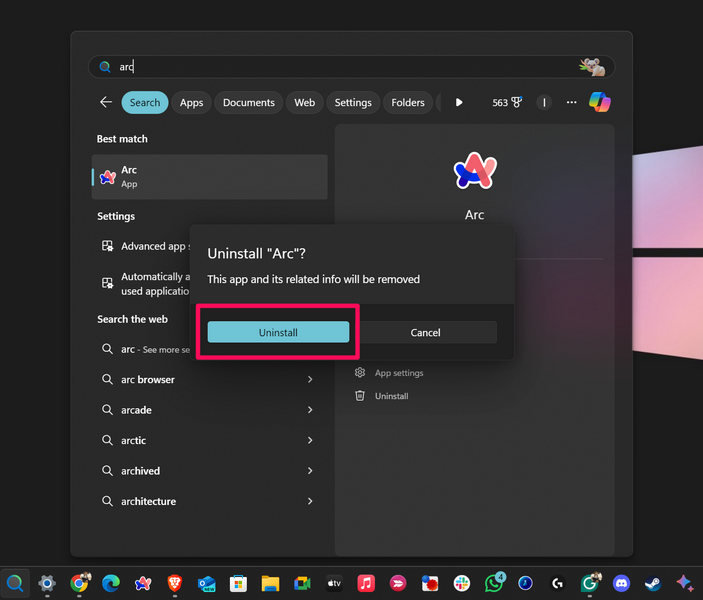
4.程序卸載後,找到安裝文件在 Windows 11 PC 或筆記本電腦上,雙擊它來運行。
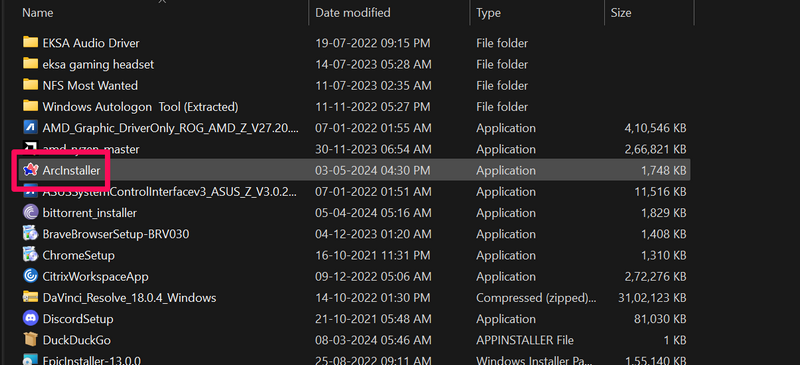
筆記:如果您沒有 Arc 瀏覽器安裝文件或無法找到它,請轉至弧形官方網站並從那裡下載它。確保下載 Windows 11 版本的 Arc來自官方網站。
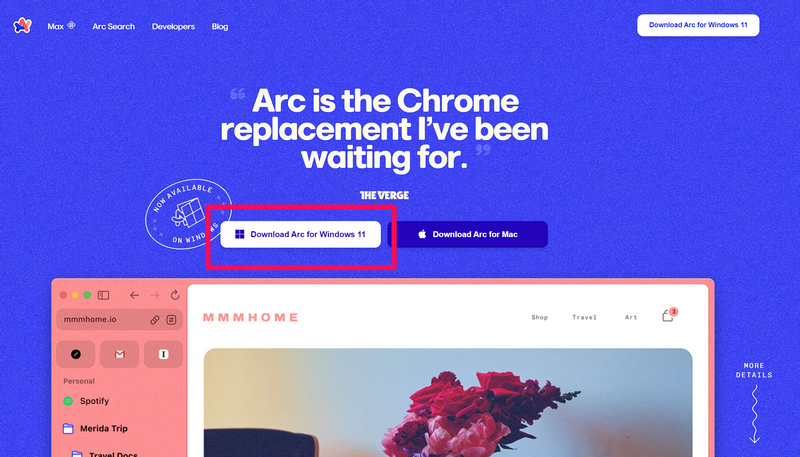
5.現在,等待 Arc 瀏覽器應用程序下載並安裝在您的設備上。
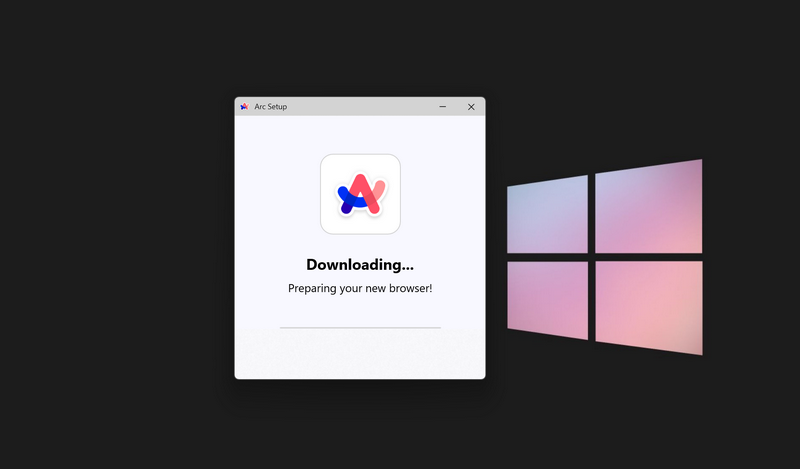
重新安裝後,在 Windows 11 PC 或筆記本電腦上啟動 Arc Browser 應用程序,進行設置並登錄您的帳戶,然後檢查其是否正常工作。此時,您的 Windows 11 設備上的 Arc Browser 應用程序應該不會遇到任何問題。
常見問題解答
Arc 瀏覽器適用於 Windows 11 嗎?
是的,Arc 瀏覽器應用程序背後的 The Browser Company 最近推出了適用於 Windows 11 的應用程序。您可以從 Arc 的官方網站下載它並將其安裝在您的 PC 或筆記本電腦上。
Arc 瀏覽器可以在 Windows 11 上運行嗎?
Arc Browser 應用程序最近針對 Windows 平台推出,並且可以在 Windows 11 上運行。
Chrome 比 Arc 更好嗎?
由於 Arc Browser 應用程序最近針對 Windows 11 推出,它仍然需要一些改進才能與 Chrome 競爭。在這一點上,我們認為 Chrome 是 Windows 11 上更優秀的瀏覽器。不過,這並不意味著Arc瀏覽器未來不會趕上Chrome。
總結
至此,我們總結了有關如何修復 Arc 瀏覽器在 Windows 11 PC 或筆記本電腦上無法工作問題的深入指南。過去兩年,Arc 瀏覽器已成為 macOS 和 iOS 中超級流行的選擇,通過一些改進和錯誤修復,它可以成為 Windows 平台上最好的 Web 瀏覽器之一。
現在,如果您已在 Windows 11 設備上安裝了 Arc Browser 應用程序並遇到了問題,我們希望本文可以幫助您解決這些問題。如果確實如此,請不要忘記在下面的評論中告訴我們。感謝您閱讀本文直到最後,我們將在下一篇指南中再次見到您!
